
发布时间:2021-06-24 14: 10: 44
MindManager思维导图凭借着强大的功能和实用性,已经成为了众多上班族和学生党的秘密武器。使用MindManager思维导图的确可以为工作带来极大的便利性。
那如果提高MindManager思维导图的颜值,使制作出来的思维导图更具观看性呢,下面就一起来了解下有关思维导图设计的小技巧。
第一步,为了思维导图的美观性,首先应将导图当中的字体和颜色统一起来。选择菜单栏中的格式,找到字体设置,即可改变字体样式和字体大小。
这里要注意的是,如果你是先制作完成在同一更改的话,需要先将全部字体选中,在做统一的更改。
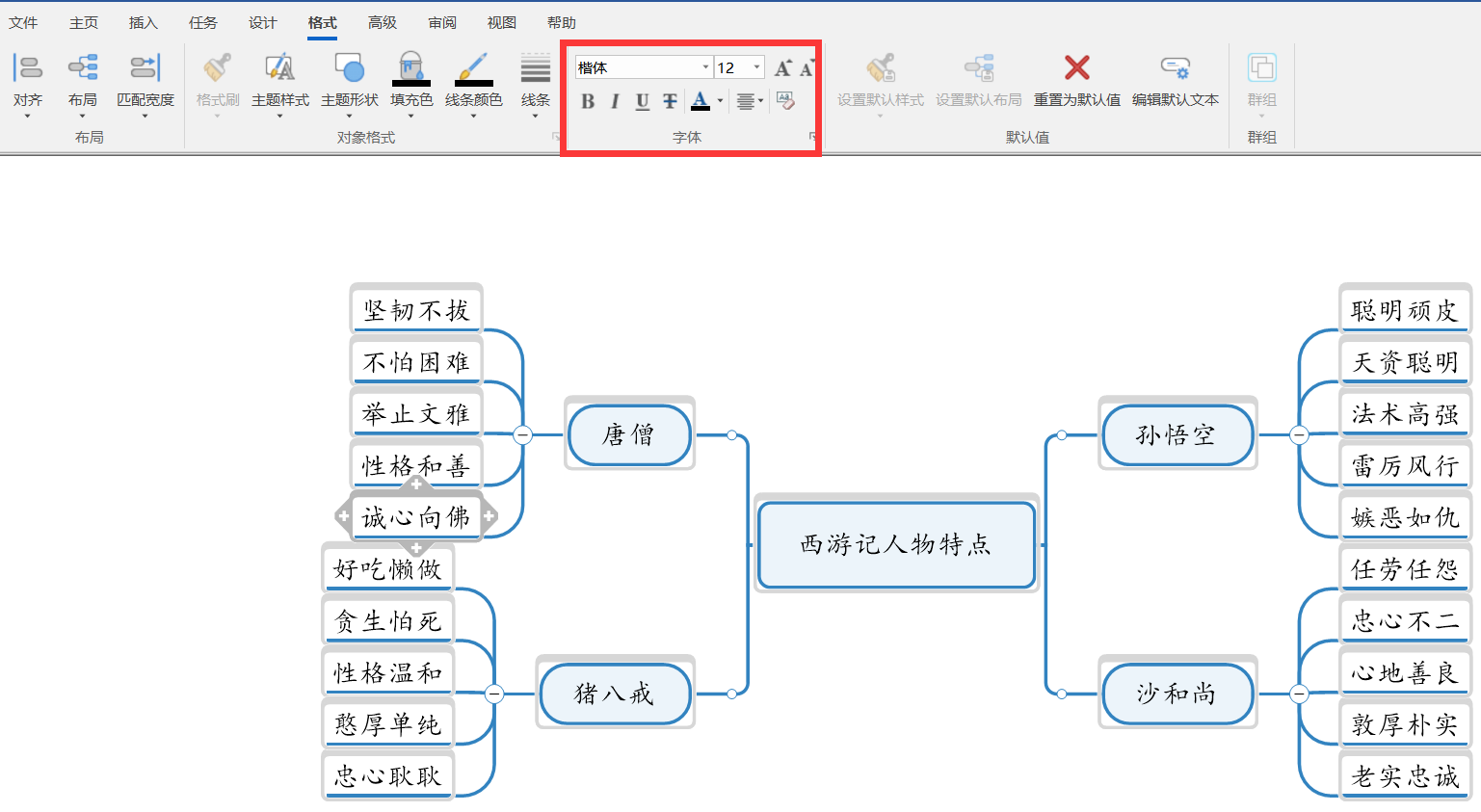
第二步,在菜单栏格式中继续修改思维导图的主题形状、填充色以及线条的颜色。例如,把中心主题形状设置为六边形,颜色填充为黄色。把二级主题形状设置为圆形,颜色填充分别为橙色、粉色、蓝色和绿色。把线条颜色整体设置为灰色。
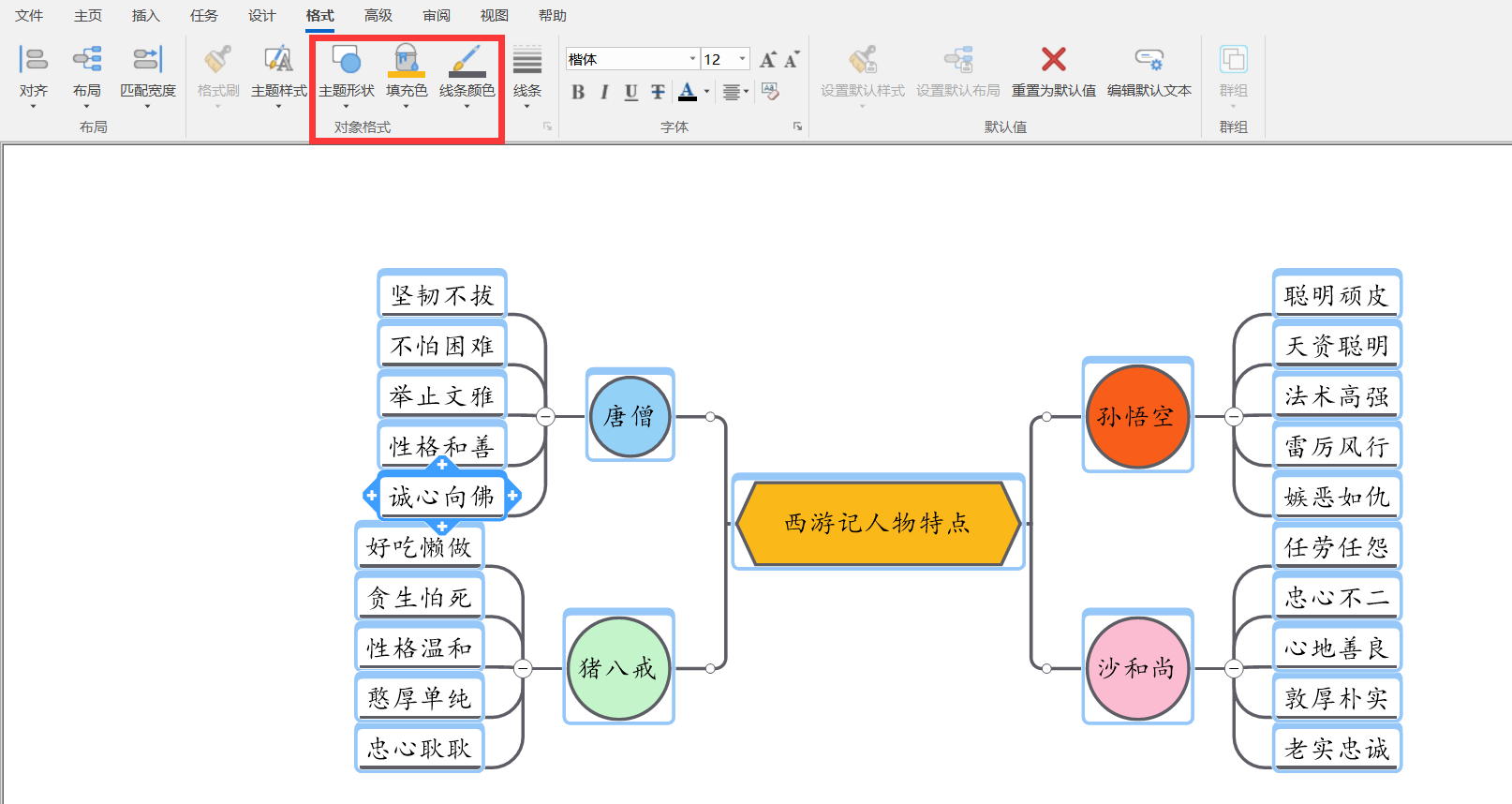
第三步,思维导图的一般背景色都为白色,因此为了美观大方可以插入背景图片。点击菜单栏中的“插入”,选择“图像”下面的“来自库”,便可通过右侧背景图像来选择合适的图片了。
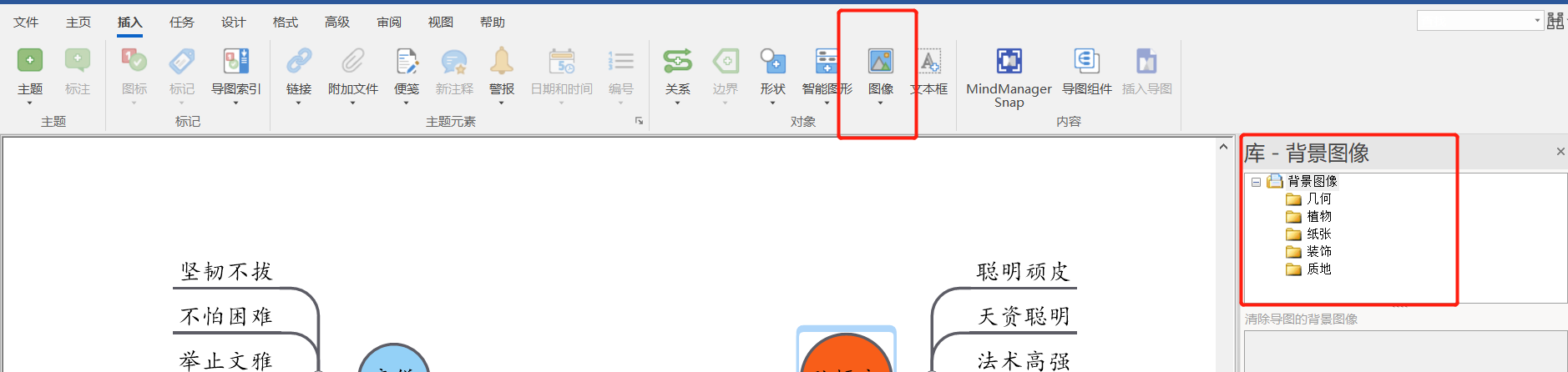
第四步,确定好合适的背景图像,点击应用,便可更换好思维导图当中的背景图片了。
另外,除了“来自库”中有很多图片可以直接应用和选择外,用户也可以添加电脑中喜欢的图片,可选择性非常大。点击菜单栏中的“插入”,选择“图像”下面的“标准图像来自文件”,即可任意添加图像了。
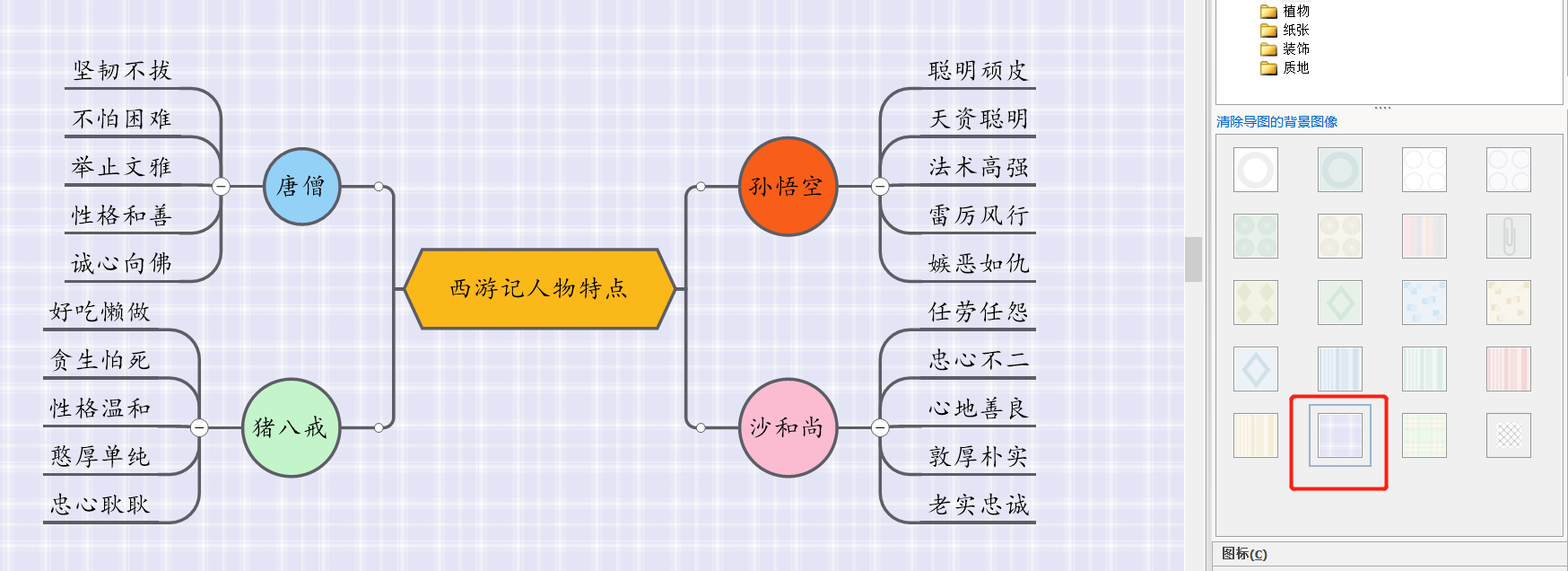
第五步,为了使思维导图看起来更加生动活动,可以任意添加小标志,来调整整个导图的观赏性。点击菜单栏中“插入”,找到图像后选择“来自库”,便可选择各种图像。
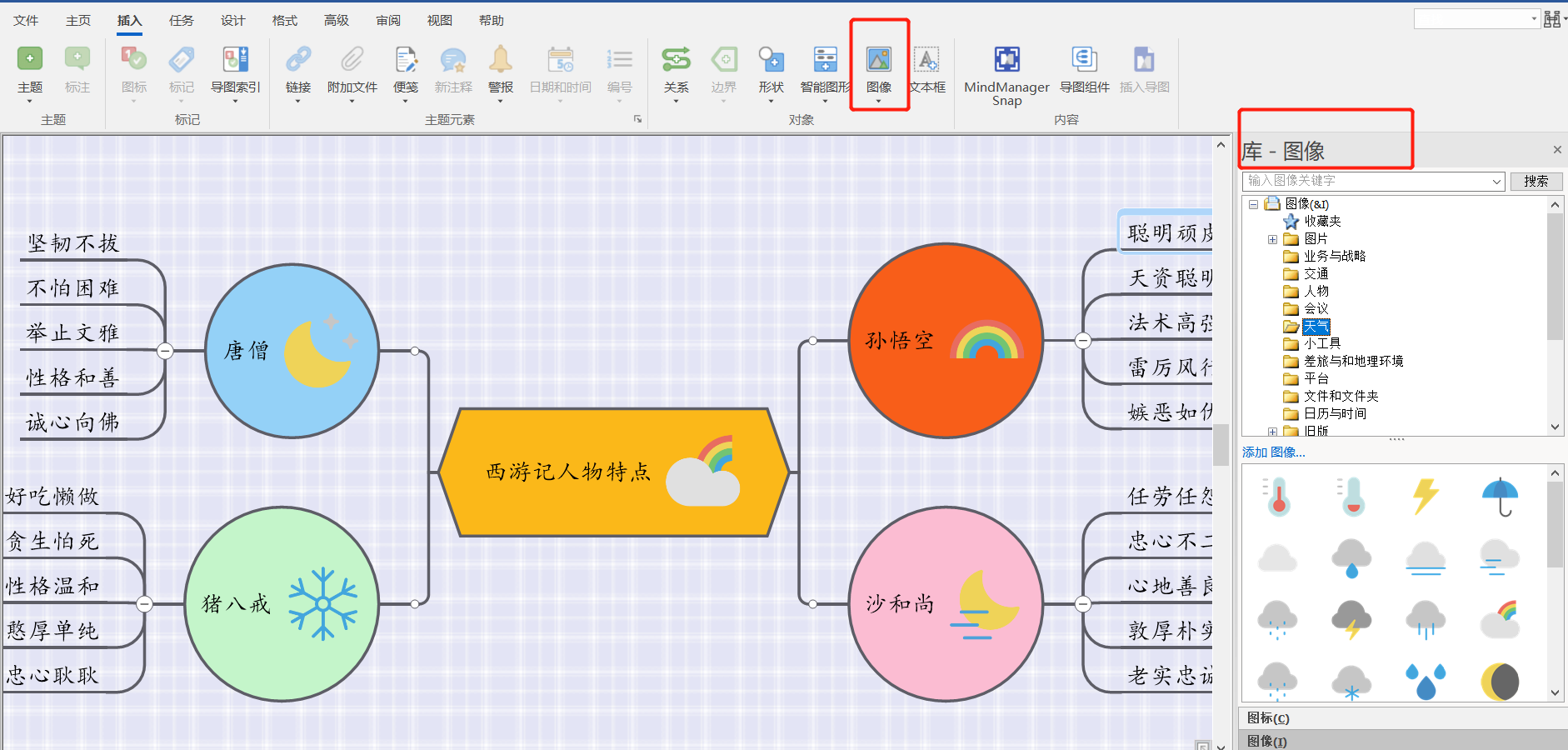
以上就是小编介绍的关于思维导图中几个能够提升颜值和观赏性的小技巧。希望更多的用户能在MindManager思维导图找到自己喜欢的方式,让思维导图更加美观大气。
作者:灵易子
展开阅读全文
︾